
こんにちは、今回はPC起動時にWindows10におけるのサインインする時のパスワード省略方法です。
自動サインイン方法
管理者権限を持つアカウントでサインインして下記の操作を行います。
netplwizを開く
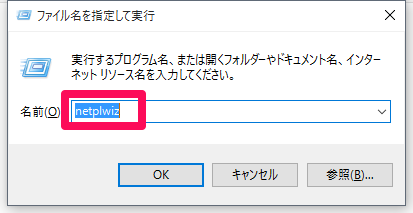
Windows10以外は『スタート』→『ファイル名を指定して実行』の順に開き『netplwiz』と入力後『OK』で開きます。
または、[Windows]キーと[R]キーを押し開き『netplwiz』と入力後『OK』で開きます。
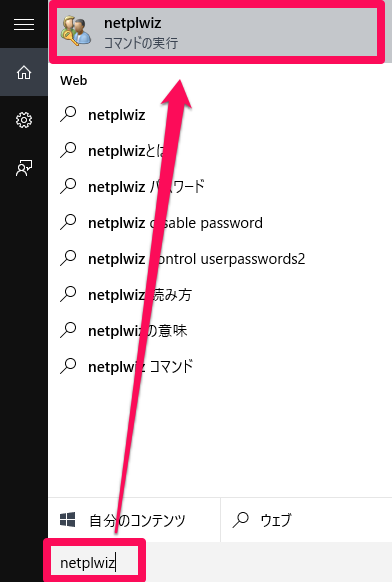
Windows10はタスクバーにある検索ボックスに『netplwiz』と入力しnetplwizコマンドの実行をクリックする。
『ユーザーアカウント』の画面が開きます。
ユーザーを決める
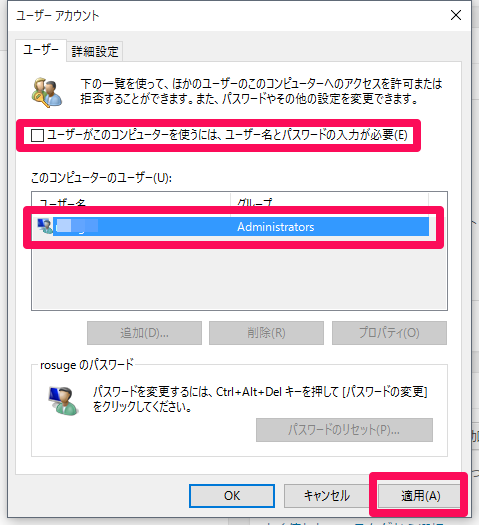
自動サインインしたいユーザー名を選択します。
[ユーザー]タブの「ユーザーがこのコンピューターを使うには、ユーザー名とパスワードの入力が必要」のチェックを外します。
[適用]をクリックします。
パスワードを指定するく
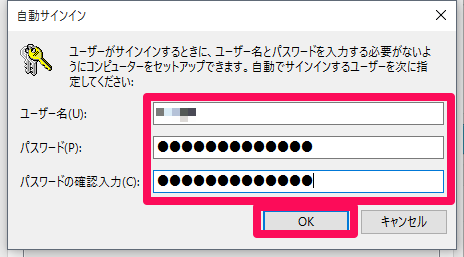
[自動サインイン]画面が開きます。
Microsoftアカウントまたはローカルアカウントのパスワードを入力し『OK』をクリックする。
『ユーザーアカウント』画面をOKで閉じる。
以上で設定完了です。
パソコンを再起動後サインイン時に必要なパスワードが省略されます。


コメント
windows10で、自動サインインを設定しようとしましたが、「パスワードを指定する」の画面が出てきません。どうすれば、出てきますか?
『netplwiz』が開かないとのことですか?
Winキーを押しながらRキーか
コルタナの検索ボックス内にnetplwizと入力をすれば、通常であれば出てきます。
それか管理者でログインし試してみて下さい。
widows10で自動サインイン設定しようとしましたが、パスワードを指定する画面が出てきません。どうすれば、出てきますか?
管理者権限を持つアカウントで操作を行っていますか?
netplwizは開いたのですが、チェックボックスが出て来ないのですが…
netplwizは逆に考えれば高リスクです2日前まで使ってましたが、知り合いの電気屋にパスワード入力に切り替えたほうが安全ですよと言われ今はパスワード入れてデスクトップまで来る設定に切り替えました。手が不自由なためモノグサ仕様にしてましたが、何をもって安全かは分かりませんが一応パスワード入れて使ってます(パスワードスニッファーが悪用されて解読されてしまえばイタチごっこですが・・・・・・)
言うまでもなく他人が簡単にWindowsにサイインさせないようにするには、パスワードを毎回入力する方法です。
それかマイクロソフトが推奨しているPINでのサイインする方法。
ここで紹介している内容はリスクを承知の上でのパスワード省略方法になります。
管理者権限のアカウントをパスワード省略すると誰でもファイルの閲覧/実行が出来る状態になります。
たしかに犯罪者の不正アクセスを考えたら、防ぎようはないかもしれませんが、
そこまで考える人なら現代社会において現実的ではないけどPCやスマホなど使わないことでしょうね。
Microsoftアカウントで自動ログインさせるには、私の場合、自動サインイン画面で@以降のドメイン名まで指定しないと自動ログインしてくれませんでした。
なるほど!貴重なご意見ありがとうございます。
このサイト使わせていただきます。
ありがとうございます!
また、ご質問等がありましたら、お気軽にコメント下さい。
分かる範囲での回答になりますが、お手伝いします。
同じ内容の質問に多くの方が悩んでいるようなら、私も調べて記事にしたりします。